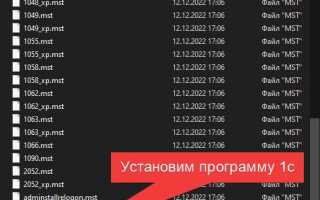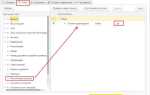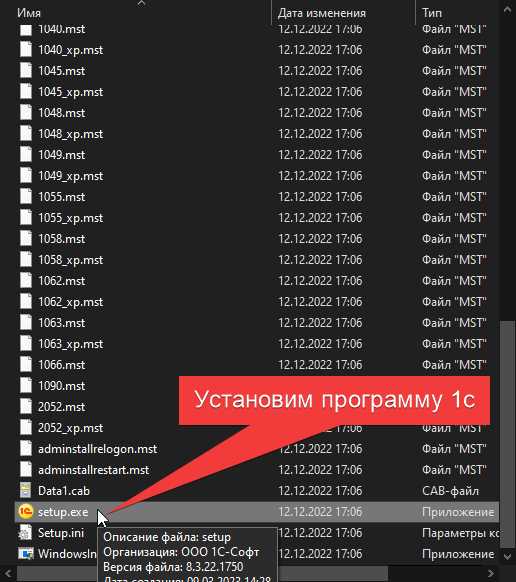
Тонкий клиент 1С используется для подключения к информационным базам, размещённым на сервере, без необходимости полной установки платформы на рабочей станции. Такой подход снижает нагрузку на локальные машины и упрощает обновление системы. Ниже приведена детальная инструкция по установке тонкого клиента на операционную систему Windows.
Перед началом установки убедитесь, что у вас есть доступ к установочному дистрибутиву соответствующей версии платформы 1С:Предприятие. Скачивание рекомендуется производить с официального сайта фирмы «1С» или через портал ИТС. Проверьте разрядность системы (32 или 64 бита) и выберите подходящий установочный файл: setup.exe для ручной установки или setup.cfg для автоматизированного развёртывания.
При запуске установщика выберите компонент «Тонкий клиент» и отключите установку лишних модулей, таких как сервер или утилиты администрирования, если они не требуются. Это ускорит установку и сократит потребление ресурсов. После завершения установки проверьте создание ярлыка 1С на рабочем столе и выполните запуск с правами администратора для первоначальной настройки.
Для подключения к информационной базе добавьте новую строку в список баз с указанием пути к серверу (например, srv1c.company.local\base) и убедитесь, что на клиентской машине открыт доступ к указанному адресу по сети. При наличии прокси или VPN важно проверить маршрутизацию и настройки DNS.
Скачивание установочного файла тонкого клиента 1С с официального сайта
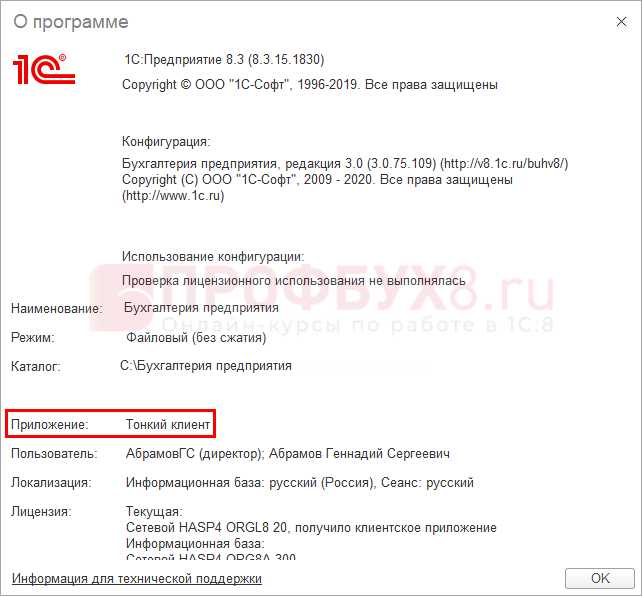
Перейдите на официальный сайт 1С по адресу: https://releases.1c.ru. Для доступа необходима регистрация и активная учетная запись с правами загрузки дистрибутивов.
После авторизации в строке поиска введите «Платформа 1С:Предприятие». Откройте последнюю стабильную версию, отмеченную как «Релиз». Нажмите на соответствующую ссылку для перехода к списку файлов.
Найдите установщик тонкого клиента. Он обозначается как «1CEnterprise [версия] Thin client» или «Тонкий клиент». Убедитесь, что архитектура (x86 или x64) соответствует вашей операционной системе.
Кликните по ссылке для скачивания исполняемого файла с расширением .exe. Сохраняйте файл в каталог, к которому у вас есть полный доступ и из которого возможен запуск установщика от имени администратора.
Проверяйте контрольную сумму (MD5 или SHA-256), если она предоставлена, чтобы исключить повреждение файла при загрузке. Это особенно важно при установке на несколько рабочих станций.
Выбор подходящей версии тонкого клиента для вашей конфигурации
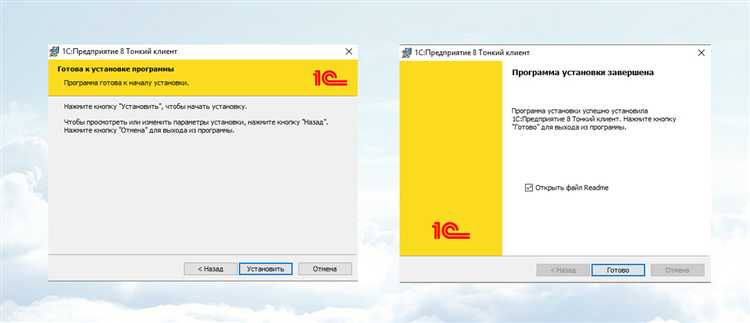
Совместимость тонкого клиента с вашей конфигурацией 1С напрямую зависит от версии платформы 1С:Предприятие. Определите точную версию платформы, используемую на сервере – например, 8.3.21.1525. Это можно сделать через справку в режиме предприятия или через файл конфигурации на сервере.
Загрузка тонкого клиента должна производиться строго под ту же версию платформы. Несовпадение версий даже на один патч (например, клиент 8.3.21.1477 при сервере 8.3.21.1525) может вызвать ошибки при подключении или нестабильную работу.
Не используйте «свежие» версии клиента без проверки – они могут не поддерживать некоторые устаревшие механизмы, используемые в вашей конфигурации. Если вы работаете с типовыми решениями, как «Бухгалтерия 3.0» или «УТ 11», уточните рекомендованную версию платформы в документации от 1С или на ИТС.
Для рабочих станций с Windows 7 или Windows Server 2008 R2 необходимо выбирать клиент не выше версии 8.3.15, так как поддержка этих ОС прекращена в более новых релизах.
При установке клиента на терминальный сервер убедитесь, что версия соответствует серверной платформе 1С, а архитектура (x86 или x64) совпадает с архитектурой ОС. Установка 32-битной версии на 64-битную систему возможна, но нежелательна при работе с большими объемами данных.
Запуск установщика и начальная настройка установки
Дважды щёлкните по загруженному установочному файлу 1cestart.exe или setup.exe, в зависимости от версии дистрибутива. При наличии контроля учетных записей Windows подтвердите запуск от имени администратора.
В появившемся окне выберите компонент «Тонкий клиент». Не устанавливайте сервер или толстый клиент, если они не требуются. Убедитесь, что в списке компонентов отсутствуют лишние галочки.
Укажите путь установки вручную, если требуется размещение в нестандартном каталоге. По умолчанию используется:
C:\Program Files (x86)\1cv8\8.xx.x.x – для 32-битной системы
C:\Program Files\1cv8\8.xx.x.x – для 64-битной
Если планируется работа через прокси или с сервером лицензий, сразу укажите соответствующие параметры в диалоге «Дополнительные настройки». Для сетевой установки включите параметр регистрации клиента в системе и выберите папку автозапуска, если это необходимо.
Проверьте корректность всех путей и параметров, затем нажмите «Установить». Установка займёт от 30 секунд до 2 минут в зависимости от конфигурации системы.
Выбор каталога установки и дополнительных компонентов
На этапе выбора каталога установки рекомендуется задать путь вручную, избегая системных директорий (например, C:\Program Files), чтобы упростить доступ к файлам и избежать проблем с правами доступа. Оптимальный вариант – отдельная папка на диске D:\1C_Client или аналогичная директория с полными правами для пользователя.
Установка дополнительных компонентов осуществляется через интерфейс мастера установки. Обязательно активируйте следующие опции:
- COM-соединение – необходимо для интеграции с другими приложениями и обмена данными с сервером.
- Поддержка веб-сервисов – требуется для работы с внешними API и веб-расширениями, часто используемыми в конфигурациях 1С.
- Плагины для браузеров – включайте только при использовании тонкого клиента через веб-интерфейс, в остальных случаях можно отключить.
Не рекомендуется устанавливать компоненты, не используемые в рабочей среде (например, модуль для Lotus Notes), чтобы минимизировать объём установки и потенциальные точки отказа.
После выбора компонентов и пути установки проверьте наличие свободного места: требуется минимум 500 МБ, но с учётом возможных обновлений – не менее 1 ГБ.
Настройка подключения к серверу 1С в процессе установки
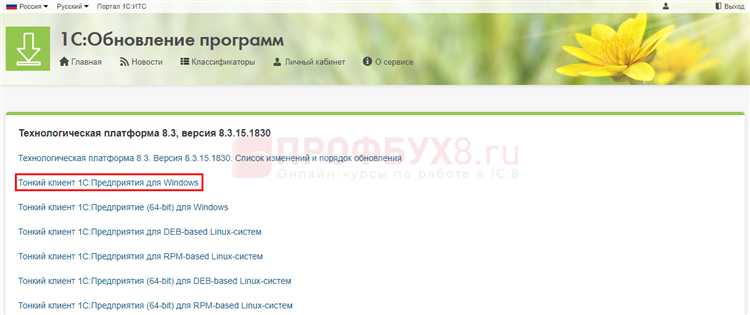
После завершения установки тонкого клиента 1С необходимо задать параметры подключения к серверу. На этом этапе важно точно указать адрес сервера и тип подключения, иначе клиент не сможет получить доступ к базам данных.
- Запустите ярлык «1С:Предприятие» на рабочем столе или в меню Пуск.
- В открывшемся окне нажмите кнопку «Добавить».
- Выберите «Информационная база на сервере 1С:Предприятия» и нажмите «Далее».
- В поле «Имя» укажите понятное название для базы (например, «Бухгалтерия 2024»).
- В разделе «Кластер серверов» укажите IP-адрес или DNS-имя сервера 1С. Порт, как правило, указывается автоматически (обычно 1540, если не изменён вручную).
- В поле «Имя информационной базы» укажите точное название базы, как оно задано на сервере. Ошибки в регистре или пробелах приведут к невозможности подключения.
- Нажмите «Готово». Система выполнит проверку подключения. При наличии ошибок появится сообщение с технической информацией – внимательно изучите его и устраните причину.
- Убедитесь, что порт сервера 1С открыт на межсетевом экране.
- Если используется кластер серверов, введите IP-адрес сервера кластера, а не терминального сервера.
- Проверьте, что клиент и сервер используют совместимые версии платформы 1С.
- При работе через VPN убедитесь в стабильности соединения и отсутствии потерь пакетов.
После успешной настройки база появится в списке, и можно приступить к авторизации под учетной записью пользователя.
Завершение установки и проверка запуска клиента
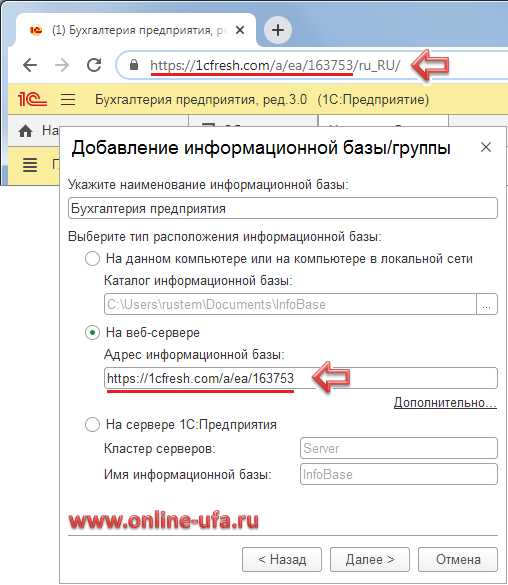
После завершения установки тонкого клиента 1С необходимо выполнить последовательные действия для проверки корректности установки и успешного запуска программы.
- Закройте установщик и убедитесь, что в списке установленных программ отображается нужная версия 1С:Предприятия.
- Запустите тонкий клиент через ярлык на рабочем столе или из меню «Пуск».
- В появившемся окне подключения укажите адрес сервера, имя базы данных и учетные данные пользователя.
- Если подключение прошло успешно, откроется рабочее окно 1С:Предприятия без ошибок.
- Проверьте корректность отображения интерфейса и отсутствие предупреждений о лицензии или версиях конфигурации.
- Для проверки работоспособности базовых функций откройте справочник или отчет, характерный для используемой конфигурации.
- При ошибках подключения проверьте настройки сети, доступность сервера и правильность указанных параметров.
Рекомендуется сохранить лог установки и скриншоты при возникновении ошибок для последующего анализа.
Добавление ярлыка тонкого клиента 1С на рабочий стол
После успешной установки тонкого клиента 1С требуется создать ярлык для быстрого запуска программы. Перейдите в папку с установленным клиентом, обычно она находится по пути C:\Program Files\1cv8\bin или C:\Program Files (x86)\1cv8\bin.
Найдите файл 1cv8.exe – именно он отвечает за запуск тонкого клиента. Щёлкните по нему правой кнопкой мыши и выберите «Создать ярлык». Система предложит сохранить ярлык в той же папке, нажмите «Да».
Переместите созданный ярлык на рабочий стол. Для этого перетащите его мышью или скопируйте и вставьте через контекстное меню.
Для удобства в названии ярлыка укажите, что это именно тонкий клиент 1С, например, «1С:Тонкий клиент». Для этого кликните по ярлыку правой кнопкой, выберите «Переименовать» и введите нужное название.
Рекомендуется проверить корректность запуска, двойным щелчком по ярлыку запустите программу. Если возникает ошибка, убедитесь, что путь к файлу 1cv8.exe не изменился и что ярлык не повреждён.
Решение типовых ошибок при установке тонкого клиента 1С
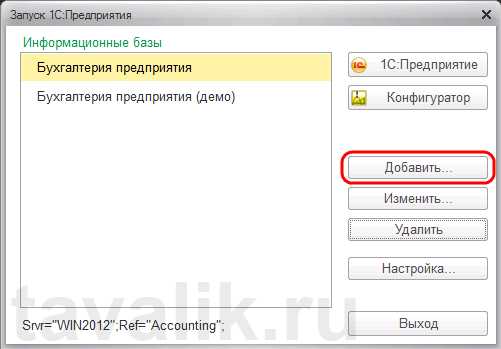
Ошибка: «Не найден компонент платформы» возникает при отсутствии нужной версии платформы 1С. Проверьте, что установлена именно та версия, которая требуется для вашей конфигурации. Загрузите и установите последнюю совместимую версию с официального сайта 1С.
Ошибка: «Отсутствие прав доступа при запуске установщика» означает, что установщик запущен без прав администратора. Запускайте установочный файл от имени администратора через контекстное меню.
Ошибка: «Не удалось зарегистрировать COM-компоненты» часто связана с некорректной работой системных библиотек Windows. Выполните команду regsvr32 для соответствующих DLL вручную или обновите Microsoft Visual C++ Redistributable.
Ошибка: «Не хватает свободного места на диске» возникает при недостатке места в каталоге установки. Очистите временные файлы и удалите ненужные программы, либо выберите другой диск для установки.
Ошибка: «Конфликт версий платформы» появляется, если на компьютере установлены несколько версий 1С, и система пытается использовать неправильную. Удалите старые версии или используйте инструмент настройки запуска 1С для выбора правильной версии.
Ошибка: «Проблемы с сетевым доступом к серверу» проявляется при невозможности подключиться к серверу 1С после установки тонкого клиента. Проверьте настройки брандмауэра и антивируса, убедитесь, что порт сервера открыт и сервер доступен по сети.
Ошибка: «Установщик не запускается или выдает ошибку загрузки» свидетельствует о повреждении установочного файла. Скачайте установщик заново с официального источника и проверьте целостность файла (например, по контрольной сумме).
Ошибка: «Отсутствует .NET Framework» для корректной работы тонкого клиента требуется версия .NET Framework, указанная в системных требованиях. Установите нужную версию через официальный сайт Microsoft.
Вопрос-ответ:
Какие системные требования нужно учитывать перед установкой тонкого клиента 1С?
Перед установкой тонкого клиента важно убедиться, что операционная система соответствует необходимым параметрам, обычно это Windows 7 и выше или современные версии Linux. Также требуется определённый объем оперативной памяти (минимум 2 ГБ) и свободное место на диске для установки программы и кэширования данных. Необходимо проверить наличие стабильного интернет-соединения, если планируется подключение к серверу 1С через сеть.
Как правильно выполнить установку тонкого клиента 1С, если сервер находится в локальной сети?
Для установки тонкого клиента в локальной сети нужно сначала скачать дистрибутив с официального сайта 1С или получить его от системного администратора. Далее запустите установочный файл и следуйте подсказкам мастера. В процессе установки укажите параметры подключения к серверу, такие как IP-адрес или имя сервера и порт. После завершения установки рекомендуется проверить связь с сервером, запустив клиент и открыв нужную базу данных.
Что делать, если после установки тонкого клиента 1С программа не запускается или выдает ошибку?
Если программа не запускается, стоит проверить несколько моментов. Во-первых, убедитесь, что все компоненты были установлены корректно и система отвечает требованиям. Проверьте настройки сети, особенно если используется удалённый сервер. Также проверьте, нет ли конфликтов с антивирусом или файерволом, которые могут блокировать работу программы. Иногда помогает переустановка клиента с использованием прав администратора. Если ошибка сохраняется, стоит обратиться к логам приложения для более точной диагностики.
Можно ли использовать один тонкий клиент 1С для подключения к нескольким базам данных? Если да, то как настроить?
Да, тонкий клиент позволяет подключаться к нескольким базам данных. Для этого в интерфейсе клиента нужно добавить новые подключения, указав параметры каждой базы: адрес сервера, имя базы, а также учетные данные. После сохранения настроек пользователь сможет выбирать нужную базу при запуске программы без необходимости повторной установки клиента.